Hvordan optimalisere sosiale medier-bilder: Sosiale medier-eksaminator
Sosiale Mediestrategier / / July 12, 2022
Vil du få mer verdi fra bildene dine på sosiale medier? Lurer du på hvordan du kan produsere bilder som skiller seg ut i feeden og søkeresultatene?
I denne artikkelen lærer du hvordan du kan optimalisere bilder i sosiale medier for å forbedre synlighet, drive oppdagelse og nå dine viktigste markedsføringsmål.
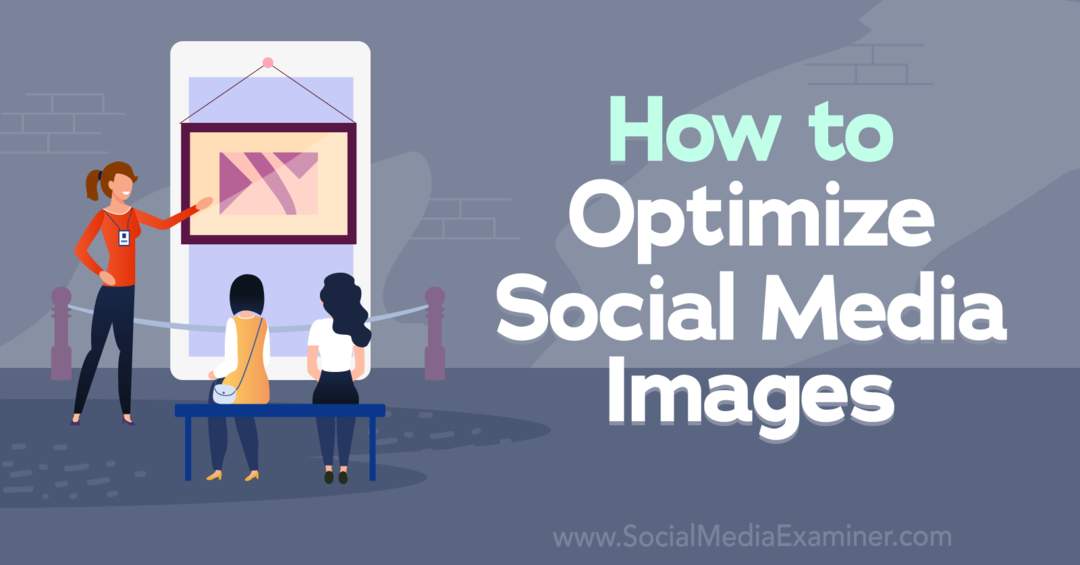
Hvorfor det er viktig å optimalisere bilder på sosiale medier
Massevis av faktorer påvirker suksessen til innleggene dine på sosiale medier. Fra å designe visuelt tiltalende reklamer til å perfeksjonere bildetekster til å publisere på de optimale tidspunktene, du har allerede mye å vurdere når du legger ut innhold på sosiale medier.
Så trenger du virkelig å legge til bildeoptimalisering på listen? Kort sagt, absolutt.
Når du optimaliserer bilder på sosiale medier, tar du skritt for å forbedre hvordan dine kreative eiendeler vises i følgernes feeder og på organisasjonens side. Måten bildene dine vises på på sosiale medier går langt utover estetikk.
Algoritmer for sosiale medier har en tendens til å prioritere bilder som følger beste praksis og bruker anbefalte formater. Det betyr at optimaliserte bilder kan generere flere visninger og engasjement, noe som kan ha stor innvirkning på resultatene og evnen til å oppnå markedsføringsmål.
Optimaliserte bilder kan også vises øverst i søkeresultatene for sosiale medier. Det betyr at å ta i bruk disse teknikkene kan øke synligheten for innholdet ditt og hjelpe deg med å nå flere potensielle kunder.
Hvordan optimalisere bildestørrelser på sosiale medier
Hver sosiale medieplattform har sitt eget sett med optimale bildestørrelser og sideforhold. Selv om det er mye overlapping, er det alltid best å dobbeltsjekke bildespesifikasjonene og justere etter behov før du kryssposter reklamer.
Historisk sett har Facebook prioritert horisontale bilder. Men over tid har den sosiale plattformen justert seg for å imøtekomme det raskt økende antallet mobilbrukere. I januar 2022, f.eks. mer enn 80 % av Facebook-brukerne kun tilgang til appen via mobile enheter.
For å optimalisere Facebook-feedinnleggene dine, sikte på et kvadratisk (1:1) eller stående (4:5) sideforhold. Teknisk sett kan du laste opp landskapsbilder (16:9). Men på mobilskjermer tar kvadratiske og portrettbilder mye mer plass enn landskapsbilder gjør.
Hvilke dimensjoner bør du bruke? Facebook krever at feedbilder skal ha en minimumsbredde på 479 piksler. Men for å sikre at bildene dine vises tydelig på et bredest mulig utvalg av mobile enheter, er det bedre å sikte på en minimumsbredde på 1200 piksler.
Facebook caps feed bilder med 2048 piksler for den lengste dimensjonen, men du kan fortsatt laste opp større bilder. Hvis du legger til et større bilde i et Facebook-innlegg i Meta Business Suite, for eksempel, skalerer plattformen automatisk bildet ned for å passe.
Enten du trenger å skalere bilder ned eller justere sideforholdet, kan du bruke Business Suites innebygde verktøy. Åpne innleggsskriveren, last opp et bilde og klikk på blyantikonet. Velg deretter sideforholdet du vil bruke og juster beskjæringen etter behov.
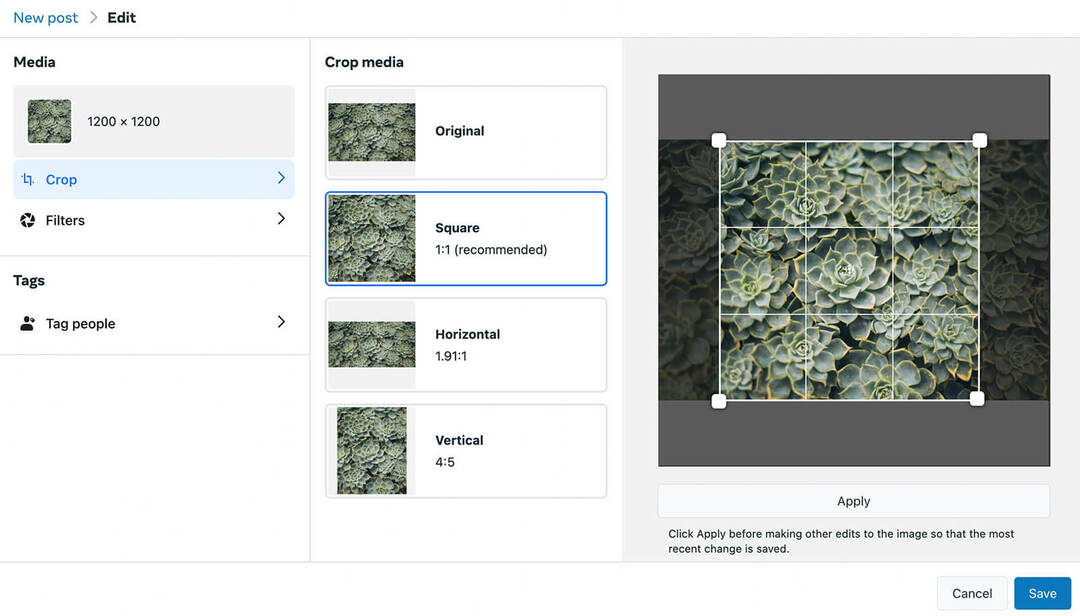
For Facebook Stories, last opp bilder med et vertikalt (9:16) sideforhold for å optimalisere for fullskjermvisning på mobile enheter. Hvis du laster opp via Business Suite, kan du bruke de innebygde redigeringsverktøyene til å justere reklamen til 9:16.
Din guide til fremtidens virksomhet

Web3-renessansen åpner for nye muligheter for gründere, skapere og markedsførere som er klare til å omfavne endringene. Men hvem kan du stole på?
Vi introduserer Crypto Business Conference; et førsteklasses arrangement for alle som ønsker å lære å sette Web3 i arbeid for virksomheten sin.
Bli med oss i solfylte San Diego, California, for tidenes første kryptokonferanse for forretningspionerer... ikke finans- og teknologinerder. Du vil få handlingsrettede, forretningsbyggende ideer fra velprøvde innovatører – uten all teknisk sjargong.
KREV SETE DIT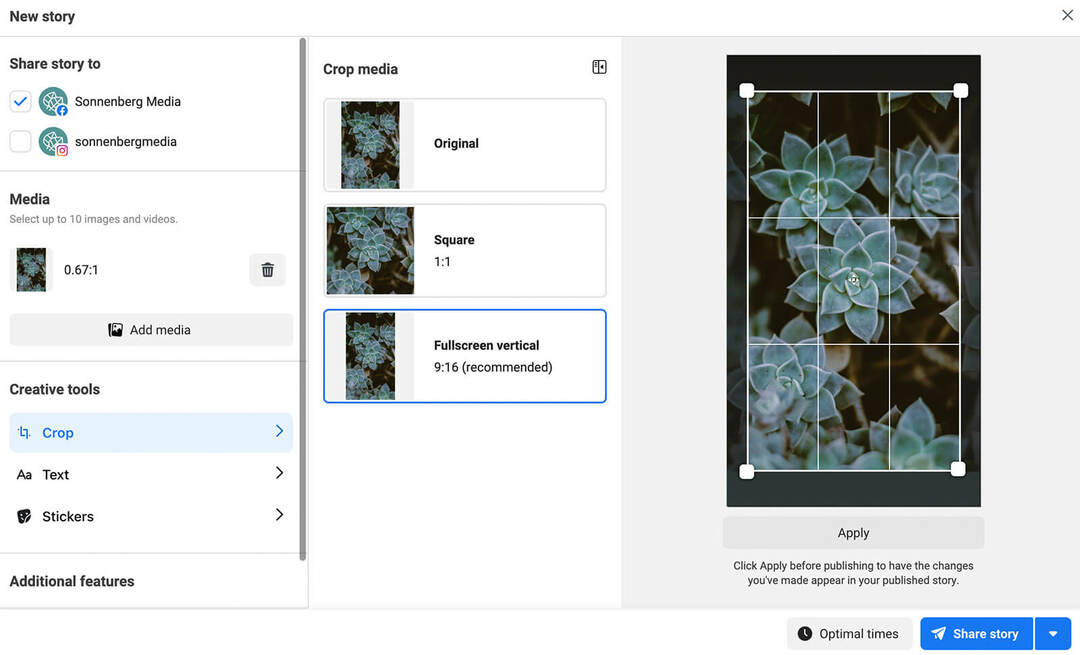
I likhet med Facebook har Instagrams optimale sideforhold utviklet seg over tid. Opprinnelig tillot plattformen bare kvadratiske bilder, men den rullet senere ut støtte for horisontale (1,91:1) og portrettforhold.
Ettersom plattformen i økende grad har fokusert på Reels i 2022, har algoritmen også begynt å prioritere (i stedet for bare å støtte) portrettbilder. Og i mai 2022, sjef for Instagram Adam Mosseri annonserte at plattformen har testet 9:16-bildeplasseringer, og ertet enda et kreativt skifte for Instagram.
For å optimalisere bildene dine for Instagrams nåværende beste praksis, sikte på et sideforhold på 4:5.
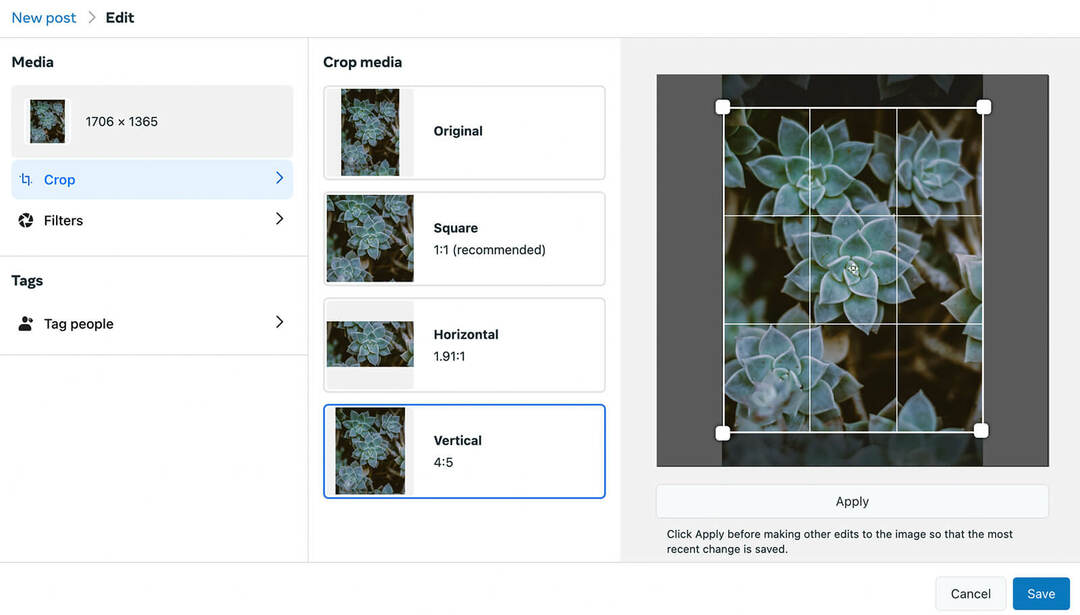
Hvis du bruker Business Suite til å planlegge Instagram-feedinnlegg, kan du bruke den innebygde bildebeskjæreren. Merk at hvis du laster opp et bilde som ikke passer innenfor Instagrams sideforholdsområde (4:5 til 1,91:1), må du justere sideforholdet for å fjerne feilmeldingen.
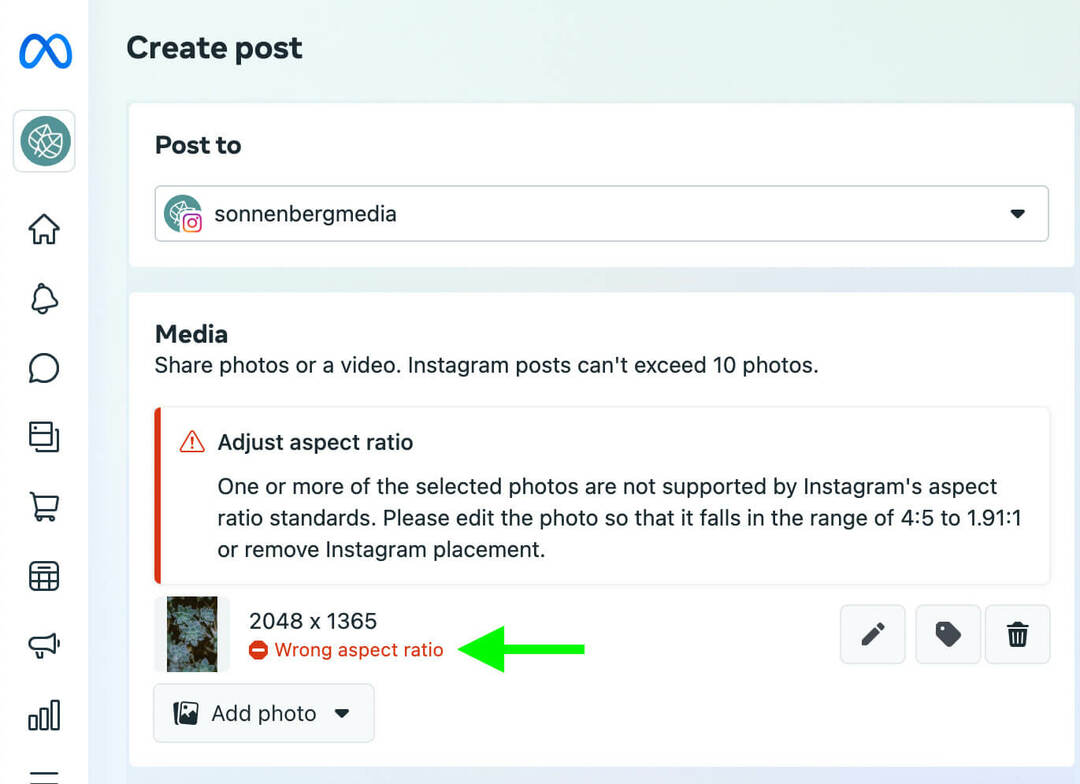
For Instagram Stories, bruk Facebook Stories sideforhold nedenfor. For å optimalisere for mobile enheter, publiser alltid vertikale fullskjermbilder (9:16) til Stories. Hvis du inkluderer stillbilder i Instagram-hjulene dine, er et sideforhold på 9:16 det beste alternativet.
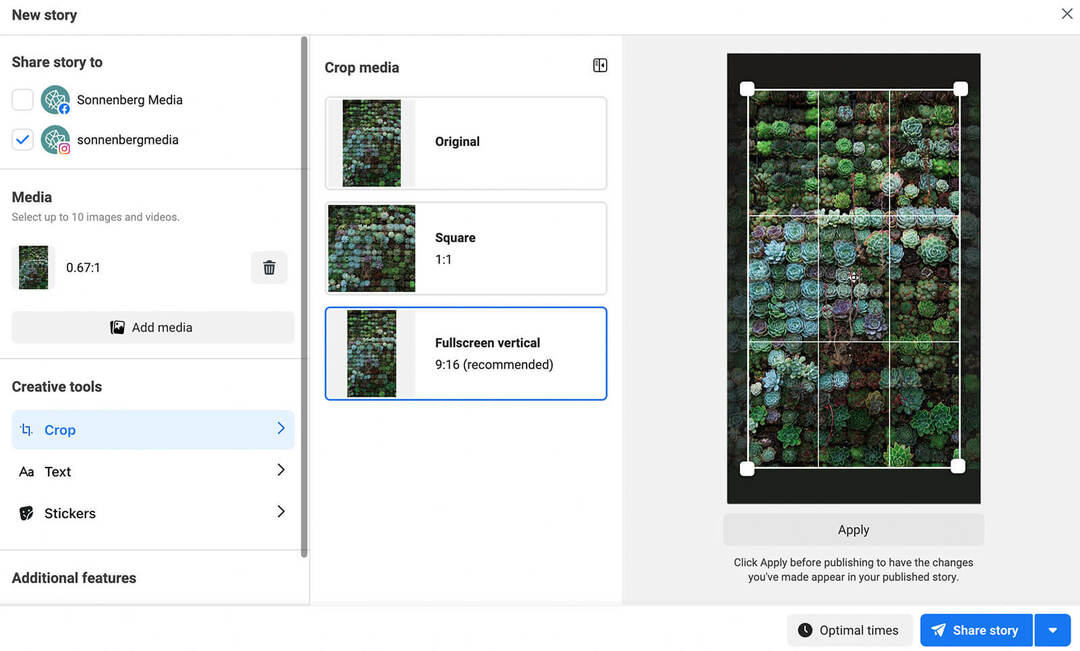
Over tid har LinkedIn-feeden også gravitert fra et horisontalt til et kvadratisk eller stående sideforhold. Hvis du lager innlegg i LinkedIn-mobilappen, vil du oppdage at bilderedigeringsprogrammet anbefaler et kvadratisk format, som er det eneste forhåndsinnstilte sideforholdet.
For å optimalisere LinkedIn-bildene dine, bruk filer med en minimumsbredde på 1200 piksler. Bruk deretter mobilappens innebygde redigeringsverktøy for å justere høyden og beskjæringen på riktig måte.
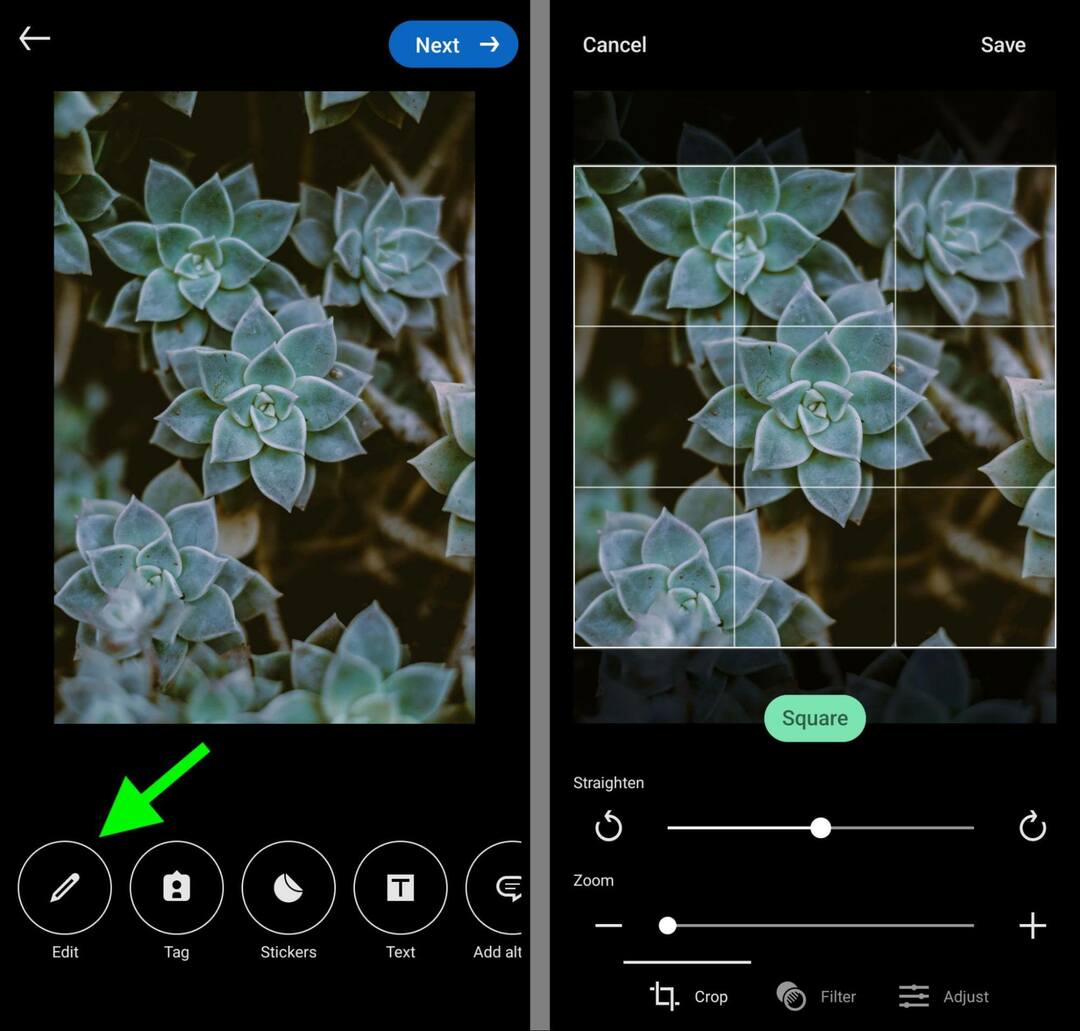
I motsetning til noen andre sosiale medieplattformer, LinkedIn gjør lar deg laste opp vertikale fullskjermbilder til feeden. Men pass på at de publiserte bildene ikke dekker hele skjermen. I stedet legger LinkedIn til vertikale streker til vertikale fullskjermbilder i feeden.
Hvis du planlegger å publisere og dele artikler fra din personlige profil eller firmaside, vær oppmerksom på at de anbefalte dimensjonene for omslagsbilder er litt annerledes enn standard spesifikasjoner for feedbilde. LinkedIn anbefaler 1280 x 720 piksler for artikkelforsidebilder.
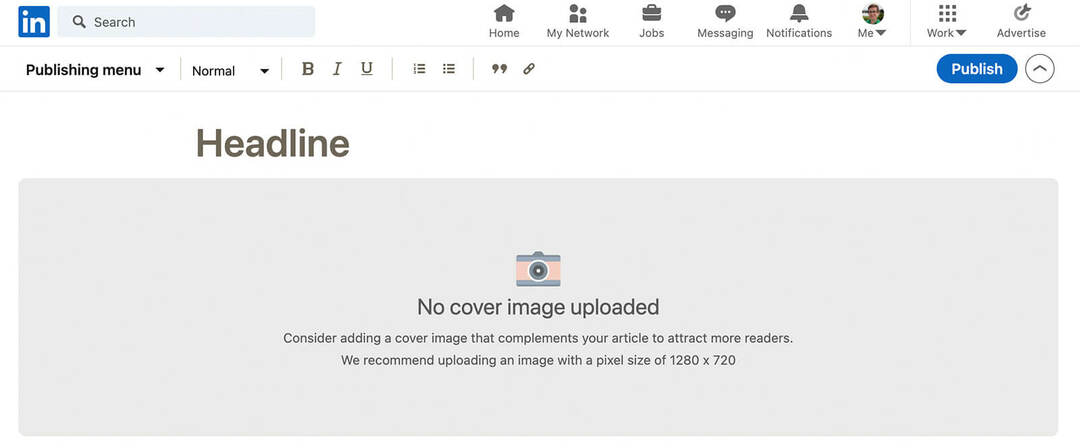
Pinterest har alltid prioritert vertikale bilder, men sideforholdet er litt annerledes enn andre plattformer. For standard pins anbefaler Pinterest et sideforhold på 2:3, med bilder som måler 1000 x 1500 piksler.
For å optimalisere bilder for Pinterest, lag en ny pin og last opp et bilde. Klikk på blyantikonet og velg en av de tilgjengelige forhåndsinnstillingene for bildet. Merk at Pinterest støtter andre sideforhold – inkludert 3:4 og 1:1 – men det anbefaler 2:3.
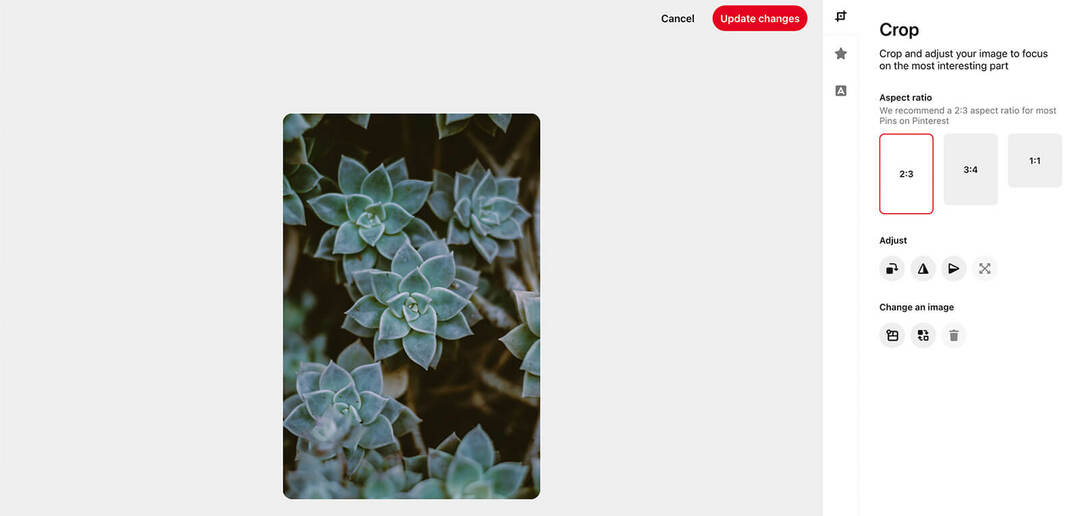
For idénåler anbefaler Pinterest et sideforhold på 9:16, med bilder som måler 1080 x 1920 piksler. Når du laster opp bilder til idénåler, justerer plattformen dem automatisk slik at de passer til anbefalt sideforhold. Men du har også muligheten til å endre størrelse og justere dem manuelt.
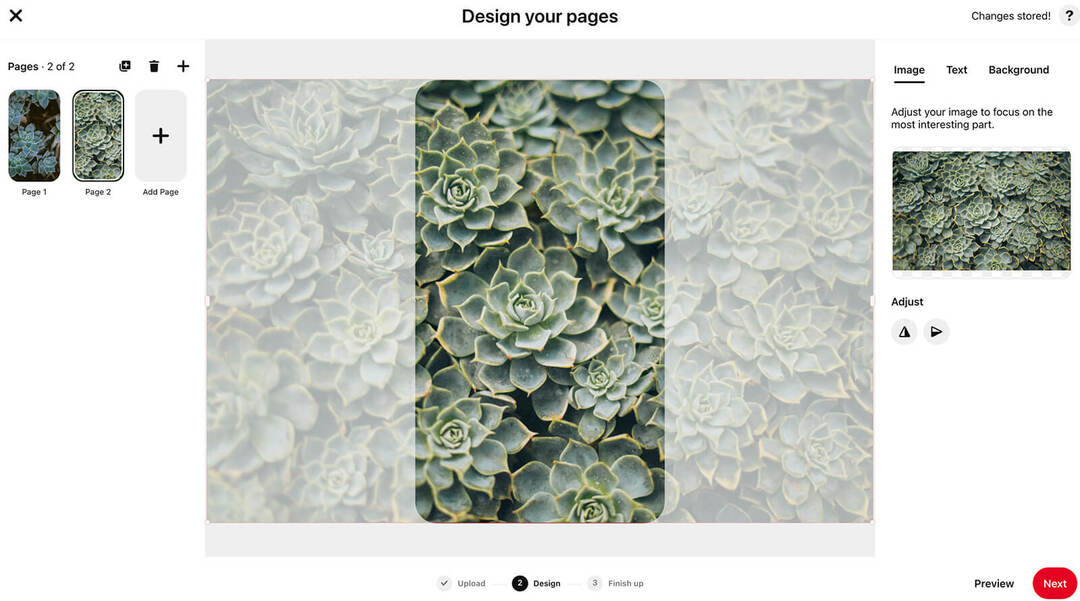
TikTok
I de fleste tilfeller vil du sannsynligvis ta opp eller laste opp videoer til TikTok. Men appen støtter også animerte bilder. TikTok tillater en rekke størrelsesforhold, fra 1,91:1 til 9:16. Men for å optimalisere TikTok-bilder for mobilbrukere, last opp vertikale fullskjermbilder.
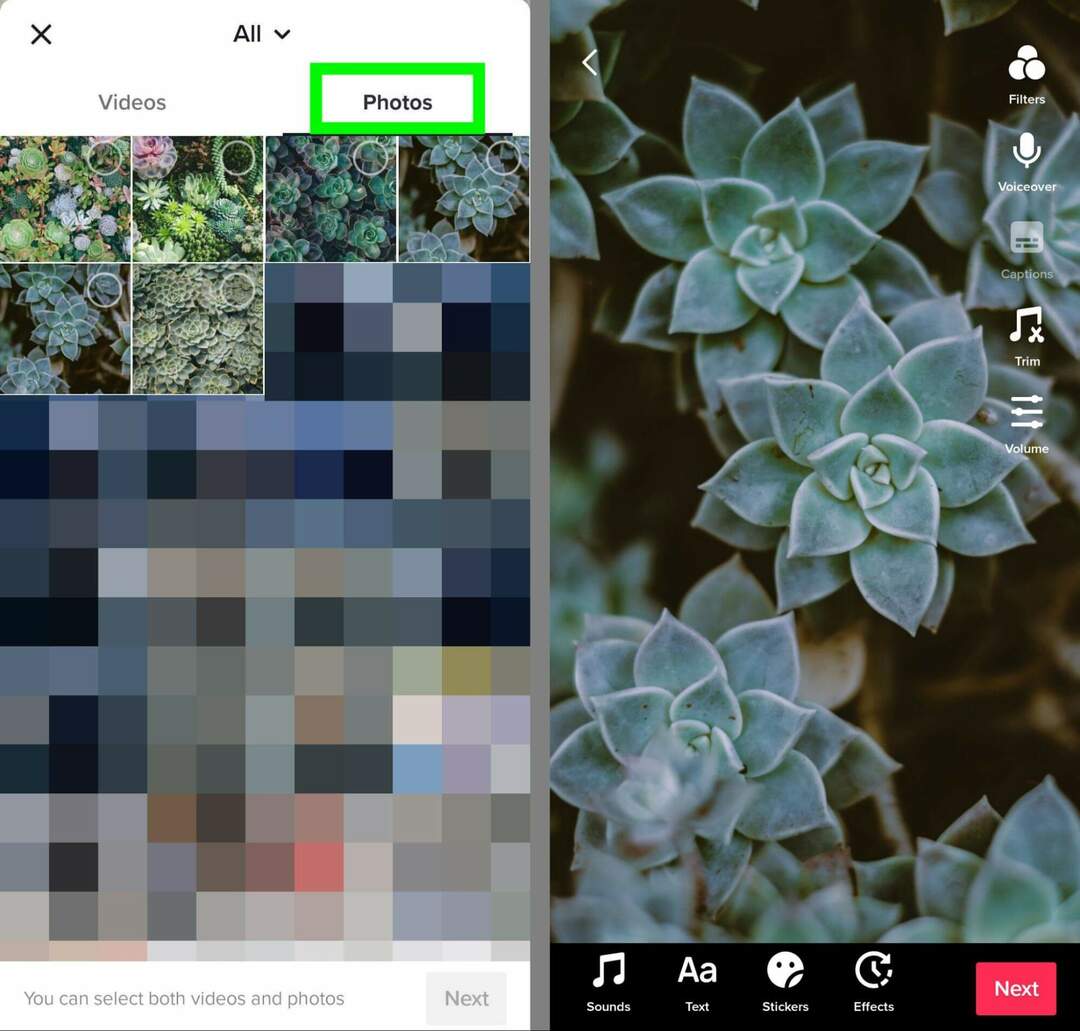
Merk at TikTok ikke har et innebygd beskjæringsverktøy. Men du kan endre størrelsen på bilder manuelt ved å knipe for å zoome eller dra for å flytte.
Mens mange sosiale medieplattformer har skiftet mot et vertikalt format i portrett eller fullskjerm, er kvadratiske og horisontale bilder optimale for Twitter. Plattformen anbefaler å publisere bilder med enten 1:1 eller 1,91:1 sideforhold.
For kvadratiske bilder anbefaler Twitter 1200 x 1200 piksler. For horisontale bilder foreslår plattformen 1200 x 628 piksler.
For å optimalisere bilder for Twitter, lag en ny tweet og last opp et bilde. Trykk deretter på bildet for å åpne redigeringsverktøyene. Velg beskjæringsverktøyet og endre størrelsen etter behov. Du kan endre størrelsen manuelt eller bruke forhåndsinnstillingene for bred eller kvadratisk.
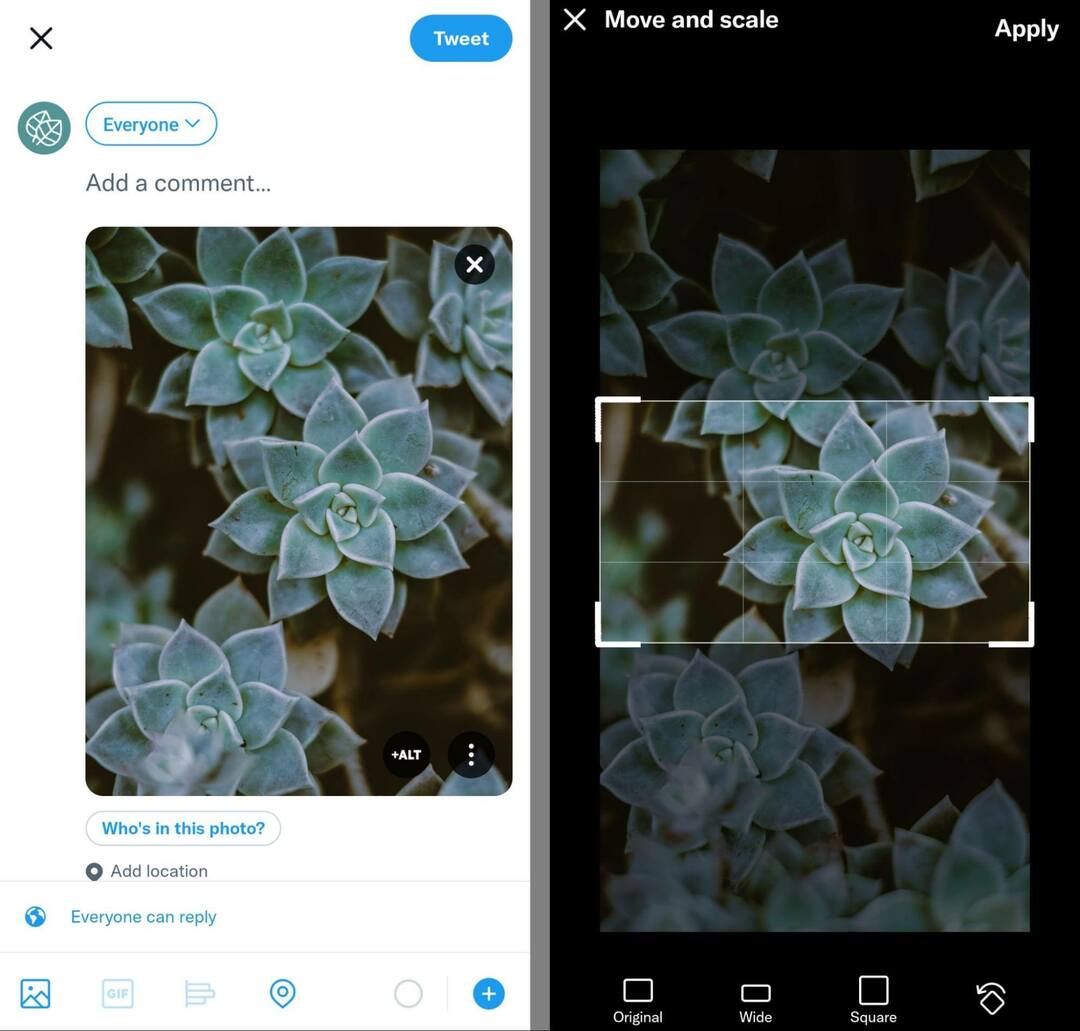
Du kan også bruke den samme arbeidsflyten i desktopversjonen av Twitter. Etter å ha lastet opp et bilde til tweeten din, klikk på Rediger-knappen i nedre høyre hjørne og velg fra en av forhåndsinnstillingene for sideforhold.
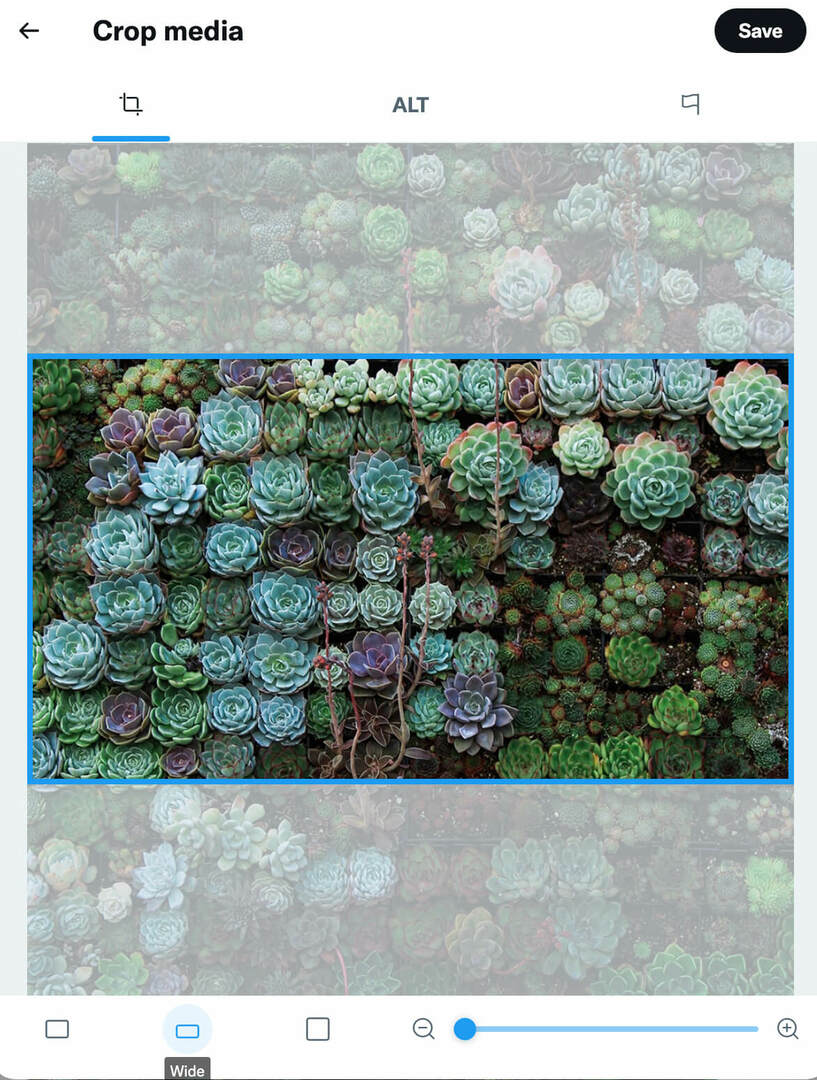
Hvordan optimalisere bildekopiering på sosiale medier
Hvis du lager grafikk på sosiale medier som inneholder tekstoverlegg, er det viktig å sørge for at kopien vises riktig. Når du bruker dimensjonene og størrelsesforholdene ovenfor, skal bildene vises fullstendig i feeden.
Start sosiale prosjekter raskere og enklere
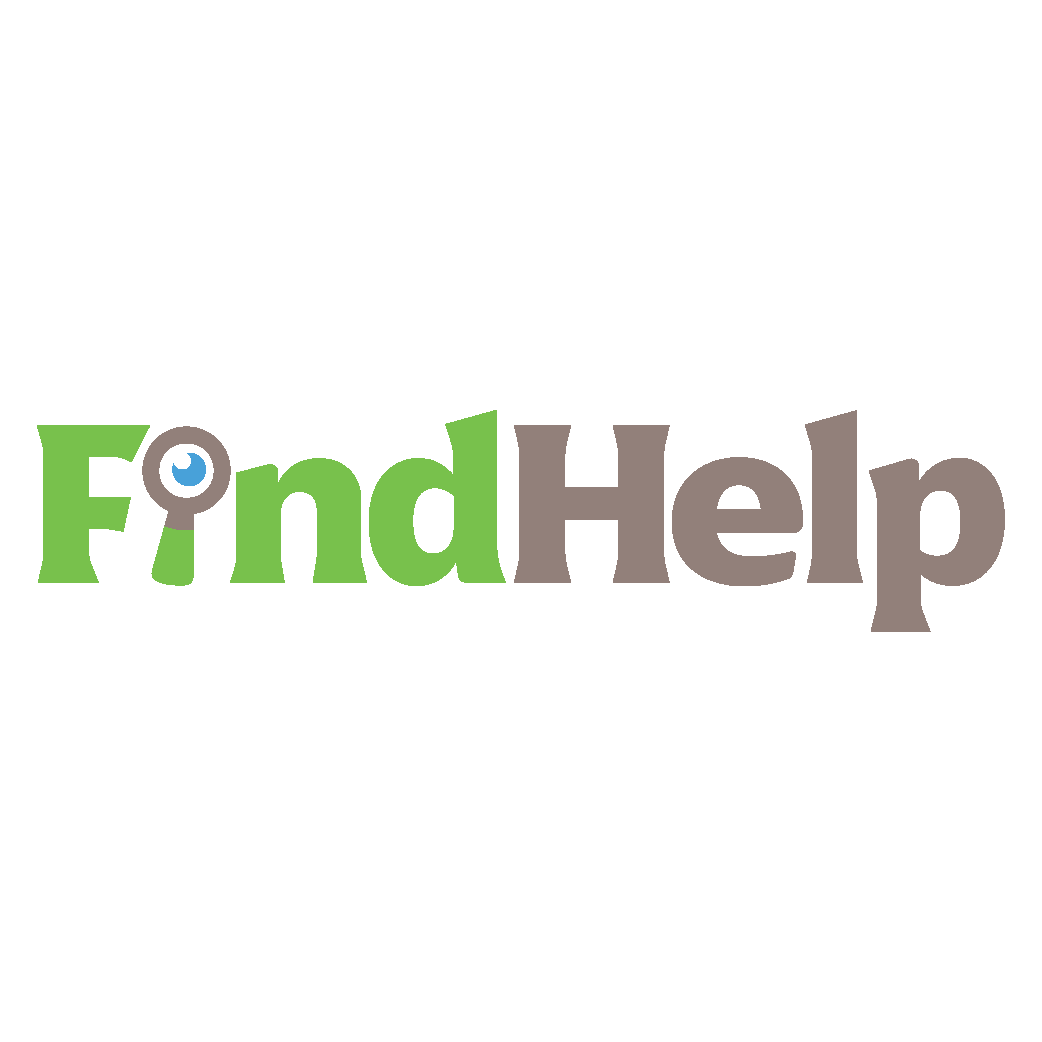
Ser du etter en innholdsskaper, kampanjeleder eller strateg for dine sosiale kanaler eller et spesielt prosjekt?
Finn den rette eksperten for selv det mest kompliserte prosjektet eller kampanjen med bare noen få klikk med vår nye FindHelp-markedsplass. Du vil ha mer tid til å fokusere på andre områder av virksomheten din uten å ofre din sosiale tilstedeværelse. Bla gjennom høyt kvalifiserte Facebook- og Instagram-eksperter i dag.
FINN HJELP I DAGMen plattformer som Instagram og TikTok bruker et rutenettformat for å vise innholdet på kontoen din. Hvis innleggene dine ikke har et sideforhold på 1:1, vil de ikke vises i sin helhet på profilen din. Det betyr at bildekopien din kan beskjæres i rutenettet, noe som kan kutte av meldingene dine og kompromittere resultatene dine.
For å optimalisere bildene dine for visning i rutenettet, plasser den viktigste kopien i midten. Med andre ord, plasser kopien som mest sannsynlig vil gi visninger og engasjement i midten av bildet 1:1.
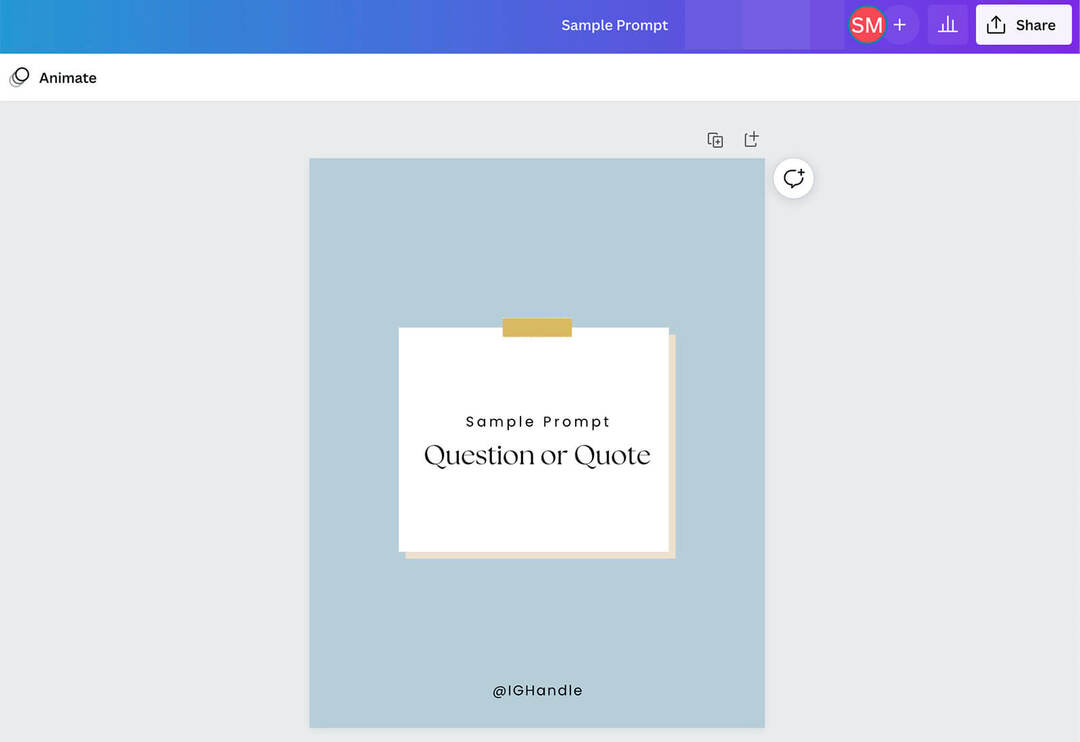
For å strømlinjeforme arbeidsflyten for innholdsproduksjon, sett opp en mal du kan bruke på nytt. Du kan for eksempel enkelt lage en mal i Canva. Klikk for å lage et nytt design og legge til egendefinerte dimensjoner (1080 x 1350 piksler) eller velg forhåndsinnstillingene for Instagram Feed Post (stående) eller Feed Ad Video (stående).
Bruk deretter en forhåndsdefinert mal eller sett opp et tilpasset oppsett for kontoen din. For optimal visning i feeden og rutenettet, plasser hvilken som helst tekst i midten.
Hvordan optimalisere bilder for delinger av sosiale medier
Hvis du deler lenker fra organisasjonens sosiale mediekontoer, er det også viktig å sørge for at bildene i forhåndsvisningene av koblingene vises riktig. Heldigvis er de fleste sosiale plattformer som tillater koblingsdelinger avhengige av de samme standardene.
På tvers av sosiale kanaler er standard bildestørrelse for lenkedeling 1200 x 630 piksler. Mindre bilder kan vises som miniatyrbilder, som vises til venstre for sidetittelen og metabeskrivelsen.
I noen tilfeller kan du erstatte standardbildet for en koblingsdeling med en optimalisert versjon. På LinkedIn, for eksempel, kan du opprette et nytt innlegg og lime inn en URL for å generere en forhåndsvisning av lenker. Deretter kan du klikke på blyantikonet for å åpne redigeringsalternativene og velge kameraikonet for å laste opp et nytt bilde.
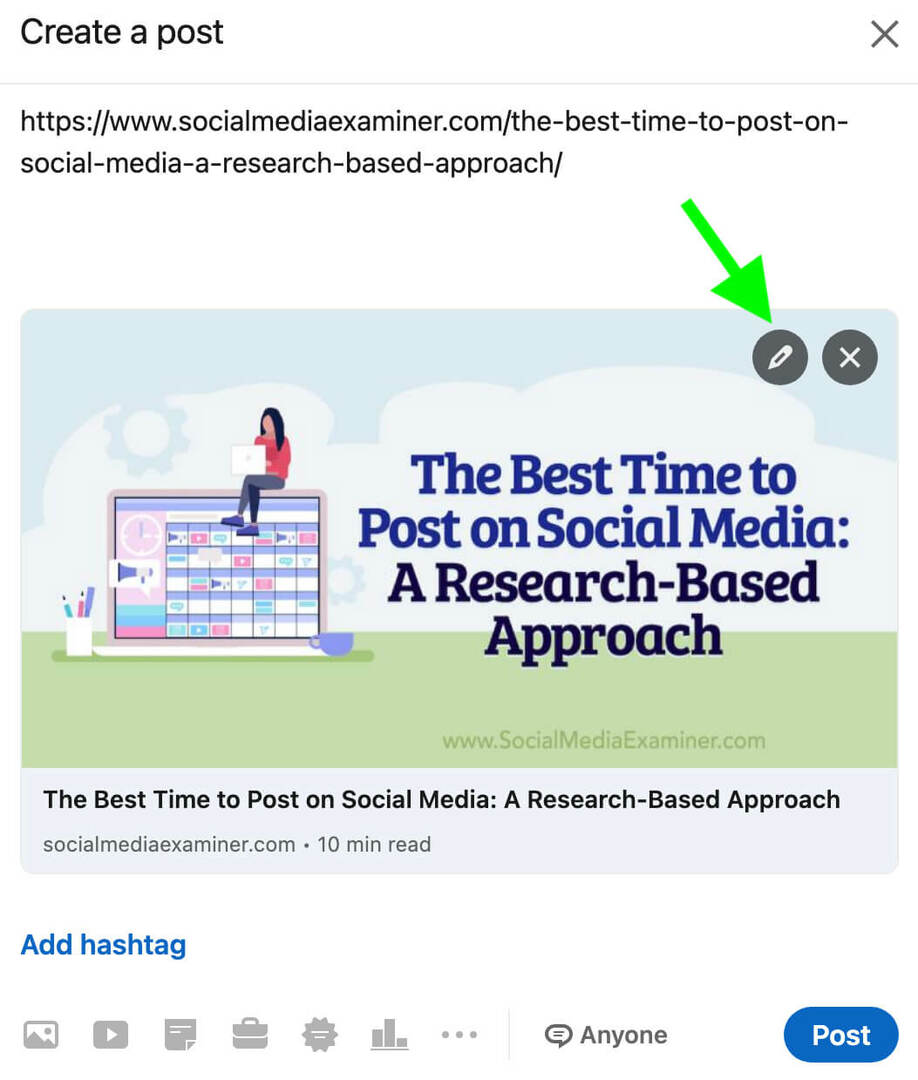
Men plattformer som Facebook og Twitter lar deg ikke endre bilder for lenkedelinger. Derfor er det viktig å optimalisere bilder på organisasjonens eget nettsted slik at de automatisk vises riktig, uansett hvor du publiserer dem.
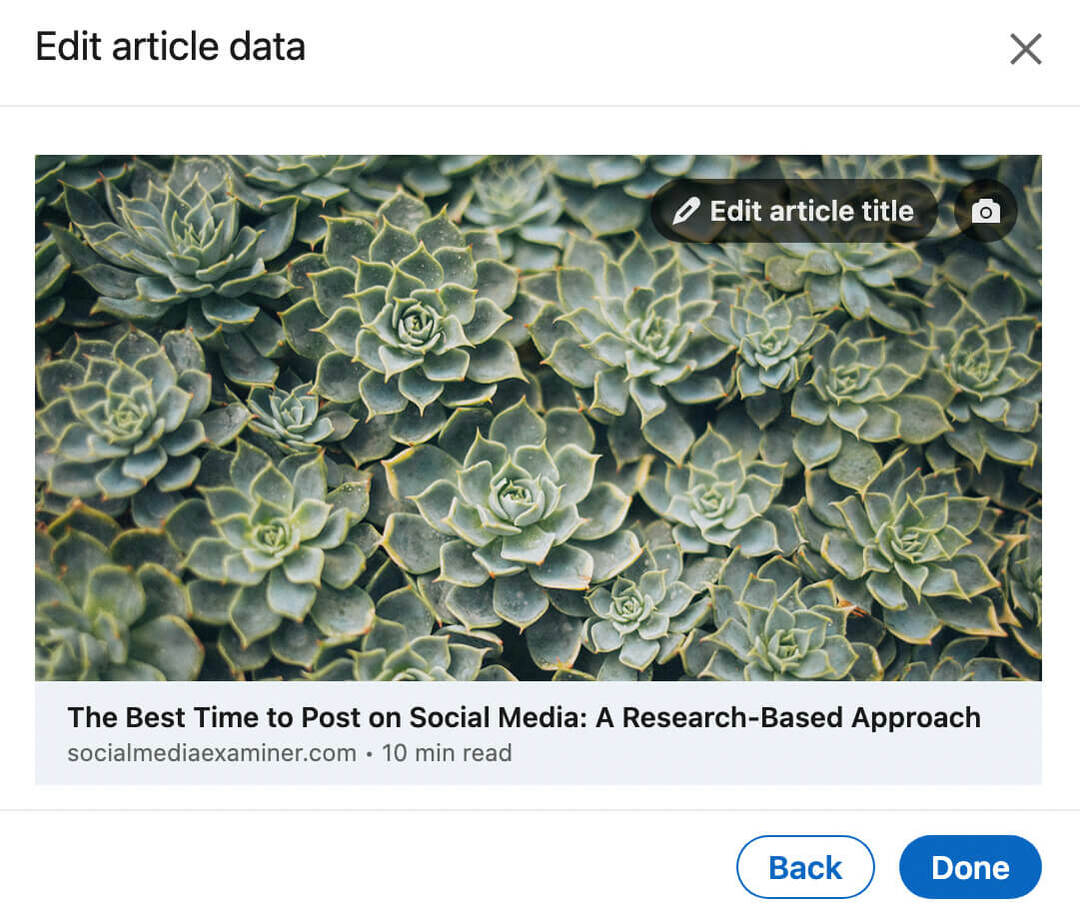
For å optimalisere for koblingsdelinger, last opp landskapsbilder som måler 1200 x 630 piksler til alle sider på innlegg på nettstedet ditt. Har du lastet opp bilder med riktig størrelse til nettstedet ditt, men oppdaget at de fortsatt ikke vises riktig når du deler linker på Facebook, Twitter eller LinkedIn? Nettutvikleren din må kanskje legge til Åpne Graph metadata.
Hvordan optimalisere sosiale medier-bilder for søk
For å øke sjansen for at bildene dine på sosiale medier vises i relevante søk, sørg for at de har passende alternativtekst. Viktig for tilgjengelighet, alt-tekst vises når bilder ikke lastes inn og hjelper søkemotorer med å forstå innholdet ditt.
De fleste sosiale medieplattformer genererer automatisk alt-tekst for feedbilder. Men disse automatisk genererte dataene gjenspeiler kanskje ikke bildets natur eller inkluderer all informasjonen organisasjonen din ønsker å formidle.
Heldigvis kan du legge til alt-tekst til bilder på sosiale medier manuelt. Hva bør alt-teksten din inneholde? Ha disse beste fremgangsmåtene i bakhodet:
- Skriv en tydelig beskrivelse av bildet, bruk nøkkelord og merkeord naturlig.
- Legg til detaljer når det er relevant, for eksempel steder, navn og kontekst.
- Når du navngir bildefilene dine, må du skille ordene med en bindestrek.
- Hold det kortfattet og mål for ikke mer enn 125 tegn.
Hver sosiale medieplattform har en litt annen arbeidsflyt for å legge til alternativ tekst. Slik kan du optimalisere bilder for søk på hver kanal. Vær oppmerksom på at disse gjennomgangene bare gjelder for feed-innlegg, siden det ikke er mulig å legge til alt-tekst i videoer, historier eller idénåler.
Facebook publiseringsverktøy tilbyr et par alternativer for å legge til alternativ tekst. Det nye verktøyet for oppretting av innlegg støtter imidlertid for øyeblikket ikke alternativ tekst. Bruk heller Creator Studio eller det klassiske verktøyet for oppretting av innlegg.
I Meta Business Manager åpner du fanen Sideinnlegg og klikker for å opprette et innlegg. Klikk om nødvendig på tannhjulikonet nederst til venstre for å åpne det klassiske verktøyet for oppretting av innlegg. Last opp et bilde og klikk på blyantikonet for å redigere bildet. Klikk deretter kategorien Alt tekst og legg til en beskrivelse.
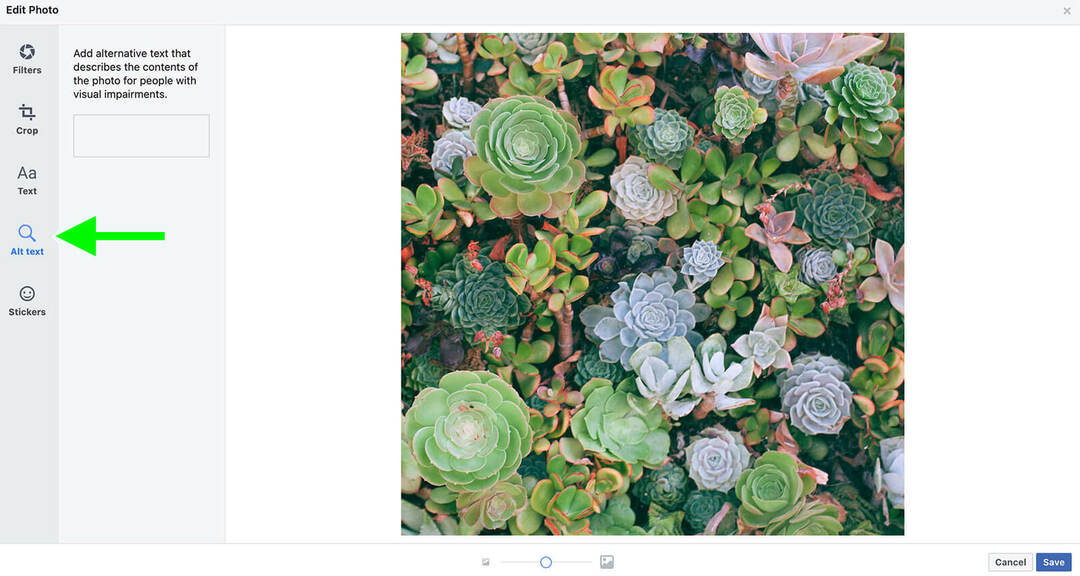
Start et nytt innlegg i Creator Studio og velg et bilde. Klikk på blyantikonet til høyre for bildet og gå til fanen Alt tekst.
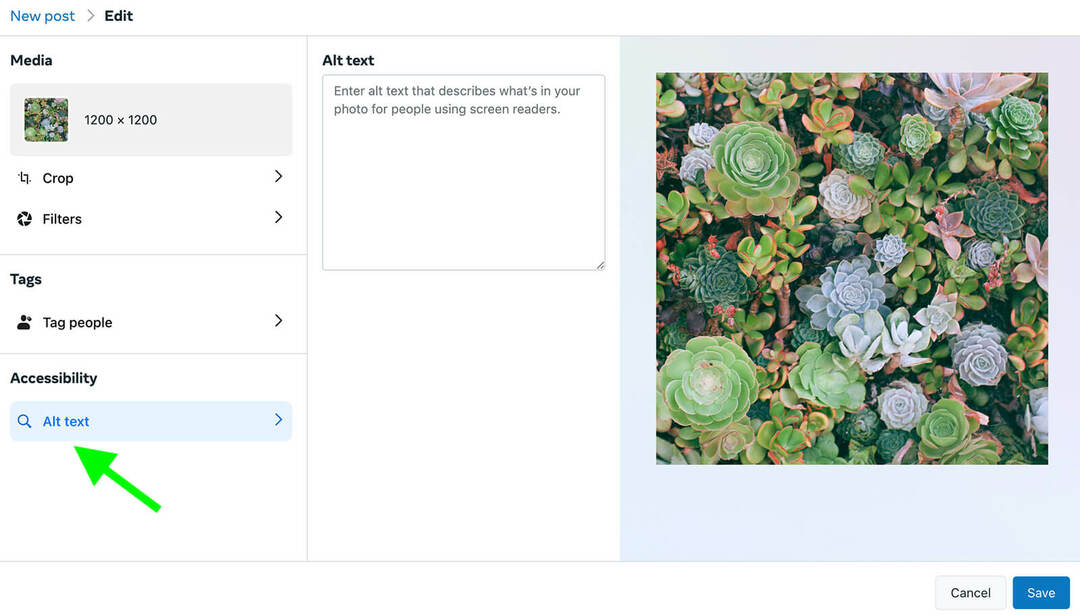
Åpne Instagram-appen og last opp et bilde til innlegget ditt. Etter å ha brukt filtre og fullført eventuelle redigeringer, trykker du deg frem til skjermbildet Nytt innlegg. Trykk på Avanserte innstillinger nederst på skjermen og velg deretter Skriv alternativ tekst.
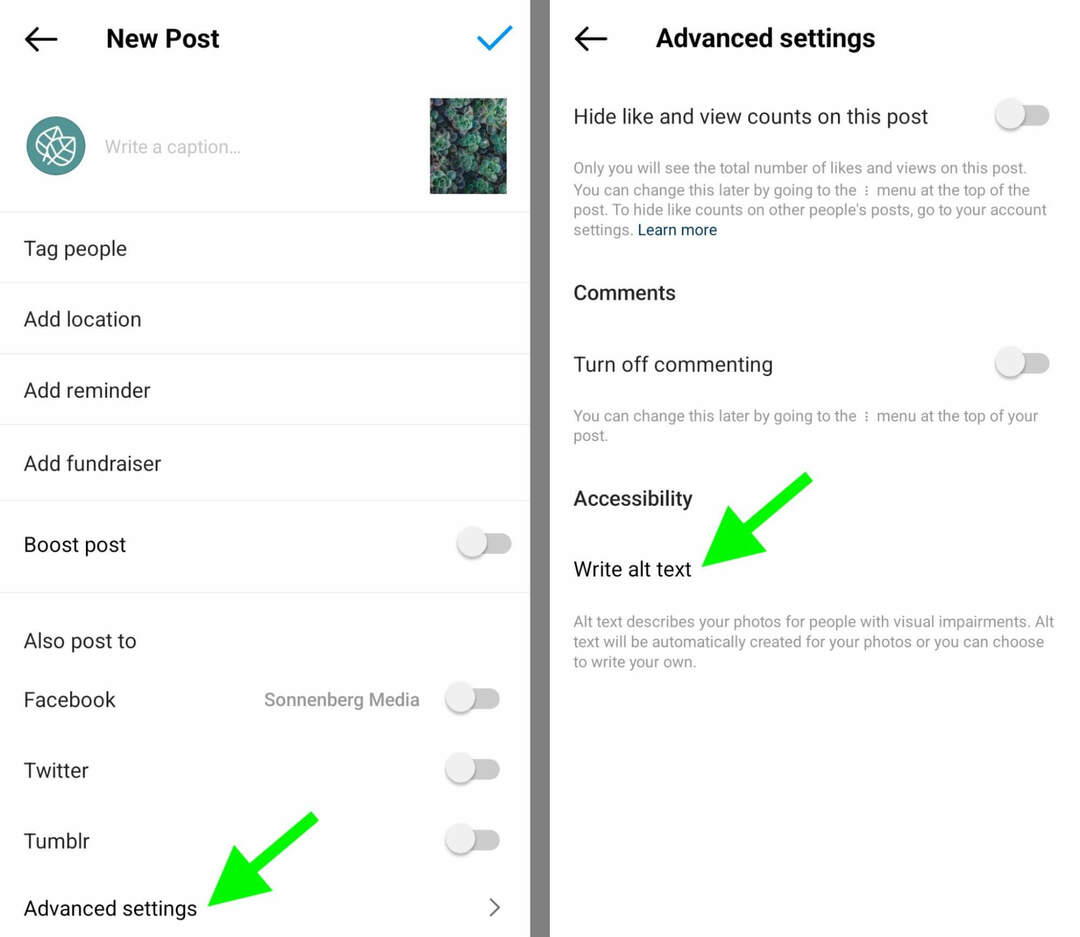
Du kan også legge til alternativ tekst til Instagram-bilder ved hjelp av Creator Studio. Start et nytt innlegg og legg til et bilde. Klikk deretter kategorien Avanserte innstillinger og bla ned til Tilgjengelighet-delen for å skrive alternativteksten.
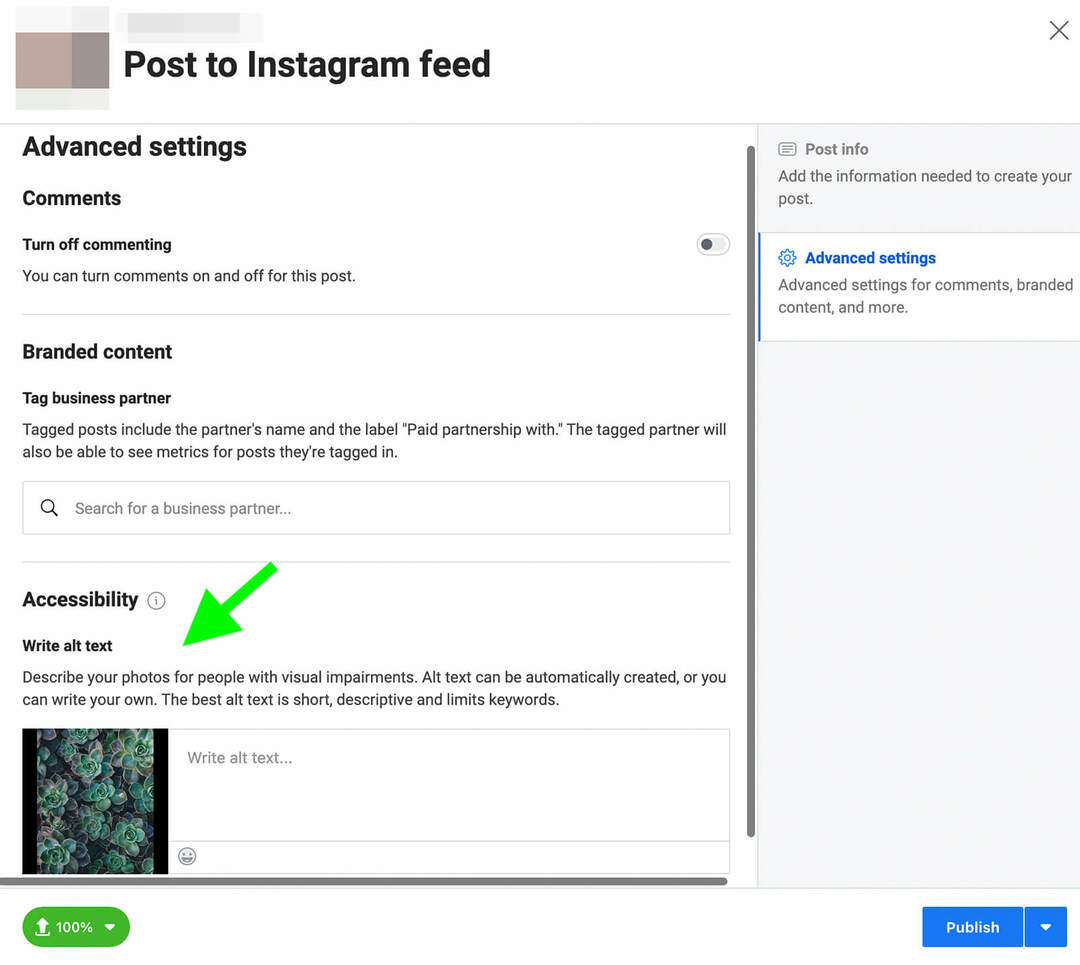
For å legge til alt-tekst til et LinkedIn-bilde, lag et nytt bildeinnlegg og last opp reklamen. Klikk deretter på Alt. Tekstknapp under bildet.
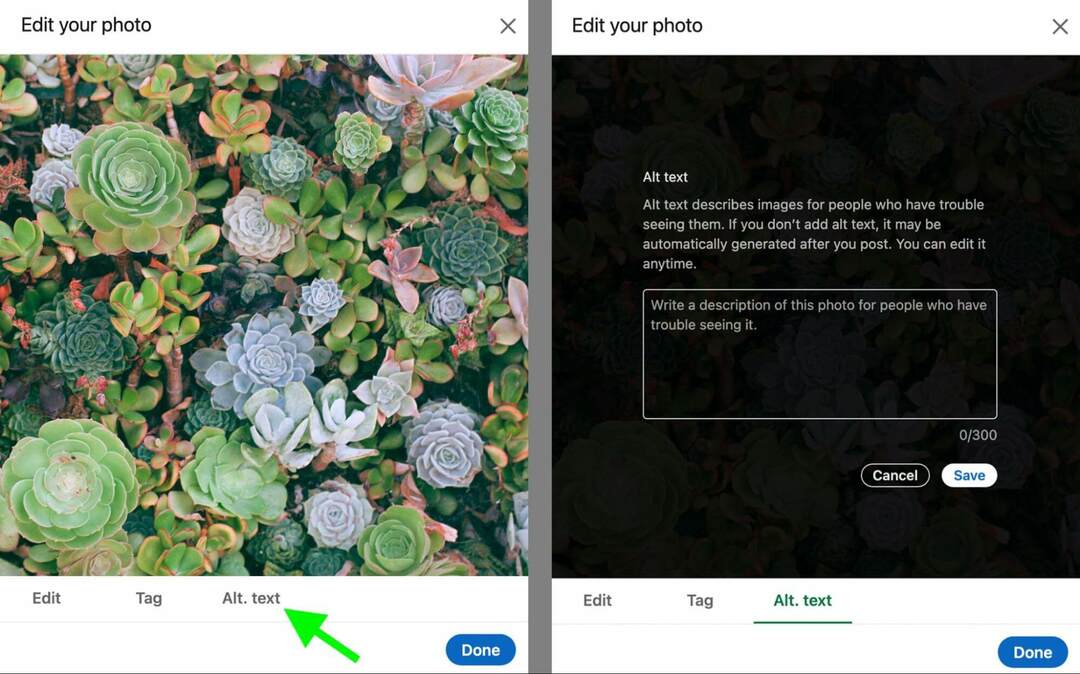
I LinkedIn-mobilappen oppretter du et nytt innlegg og velger et bilde å laste opp. Trykk deretter på Legg til alt tekst-knappen i nedre høyre hjørne.

I Pinterest-appen, lag en ny pin og velg et optimalisert bilde. Skriv en kort beskrivelse under Alt Text-ledeteksten.
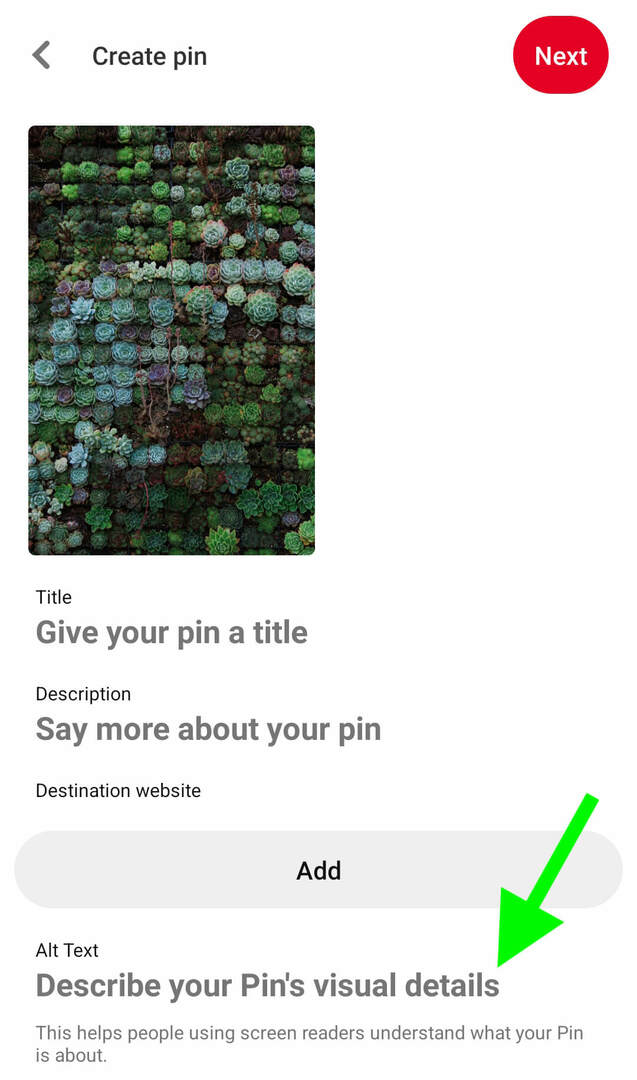
Du kan også lage alternativ tekst i skrivebordsversjonen av Pinterest. Etter å ha lastet opp et bilde til PIN-koden din, klikk på Alt-tekst-ledeteksten og skriv inn beskrivelsen din.

For å legge til alt-tekst i Twitter-appen, last opp et bilde og trykk på +ALT-knappen. Twitter tillater opptil 1000 tegn med alt-tekst, men det er en god idé å holde din nærmere 125 tegn.
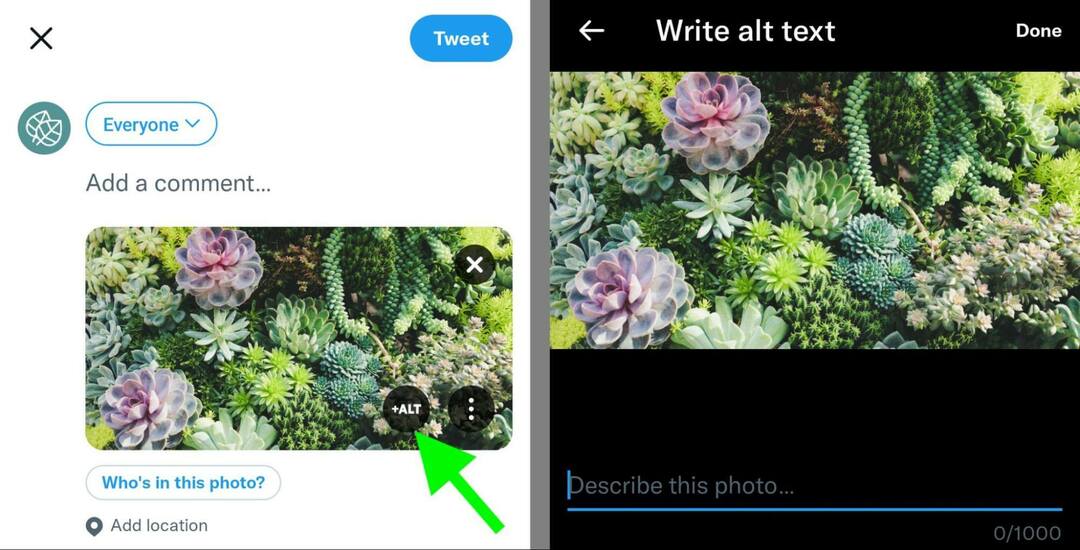
Du kan også legge til alternativ tekst fra skrivebordsversjonen av Twitter. Lag en ny tweet og last opp et bilde. Klikk deretter på Legg til beskrivelse-knappen under bildet.
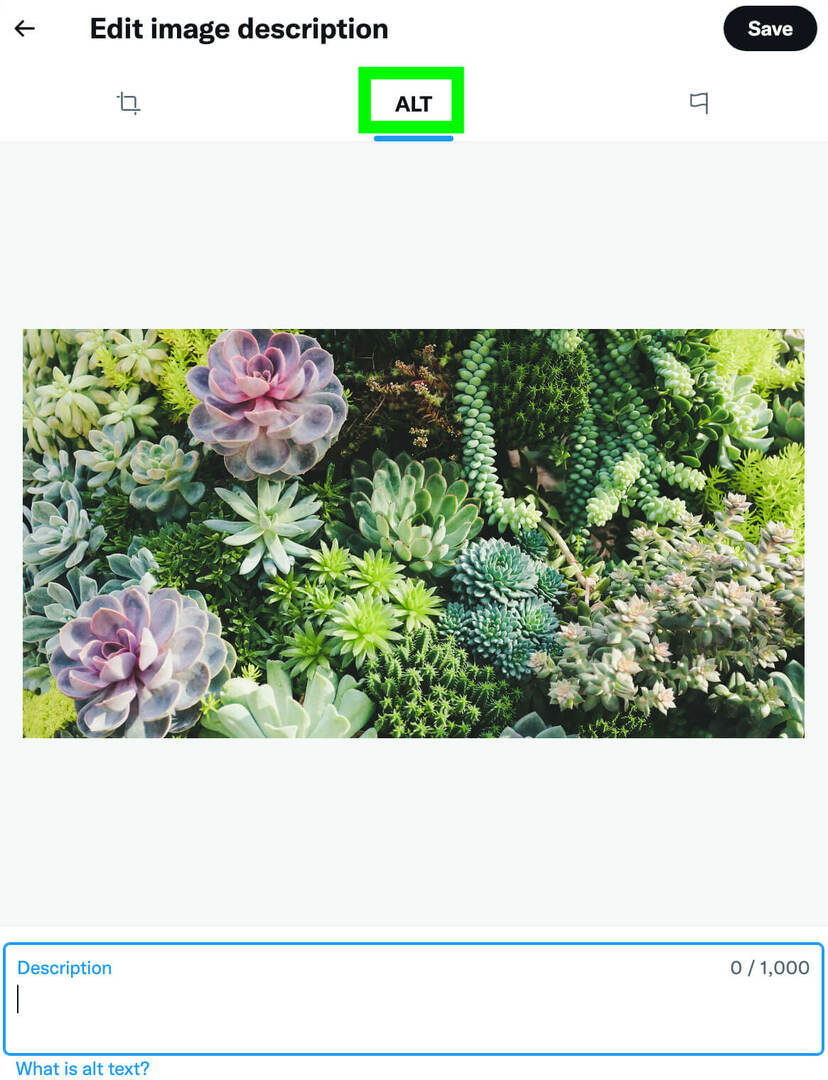
Konklusjon
Fra å endre størrelse på bilder til å plassere kopi til å legge til alternativ tekst, er det flere viktige skritt å ta når du optimaliserer bilder for sosiale medier. Prosessen legger bare noen få ekstra minutter til arbeidsflyten din, men den kan tilby betydelige fordeler for innholdssynlighet og ytelse.
Få flere råd om bilder på sosiale medier:
- Finn ut hvordan du kan lage en rekke sosiale medier-bilder raskt og rimelig.
- Lær om fire gratisverktøy for å lage bilder for markedsføringen din.
- Oppdag tips og verktøy for å gjøre ditt sosiale medieinnhold tilgjengelig for alle.
Nysgjerrig på NFT-er, DAO-er og Web3?
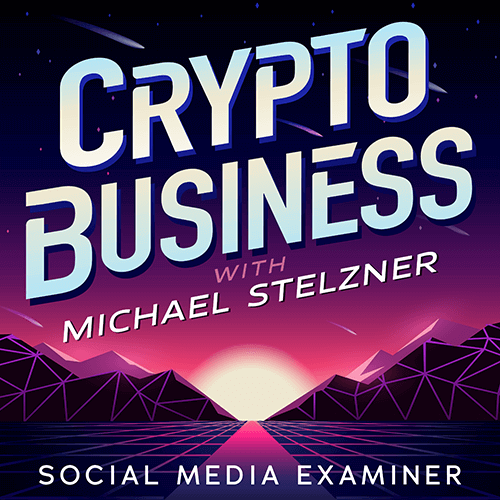
Følg Crypto Business-podcasten for å finne ut hvordan NFT-er, sosiale tokens, DAO-er (og så mye mer) vil påvirke virksomheten din i nær fremtid.
Hver fredag intervjuer vert Michael Stelzner ledende bransjeeksperter om hva som fungerer akkurat nå i Web3 og hva du kan forvente i fremtiden, slik at du kan forberede virksomheten din på skiftet, selv om du er totalt nybegynner.
FØLG SHOWET


